win10清理右键菜单多余选项步骤 win10怎么删除右键多余选项
更新时间:2024-04-12 10:36:46作者:xinxin
我们在日常操作win10电脑的过程中,总是会桌面上进行鼠标右键刷新操作,以便及时更新电脑的相关信息,然而当用户在win10系统桌面点击鼠标右键时,却发现右键菜单中多余选项很是繁杂,对此win10怎么删除右键多余选项呢?接下来就给大家分享一篇win10清理右键菜单多余选项步骤。
推荐下载:win10纯净专业版
具体方法:
1、按下键盘的Win+R组合键,在打开的运行窗口中输入regedit,然后回车。
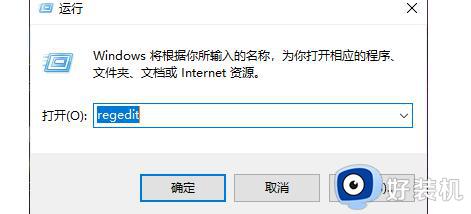
2、接下来我们会进入注册表编辑器。这里,为了保险起见,最好将注册表先导出保存一份,免得删掉一些重要的东西。
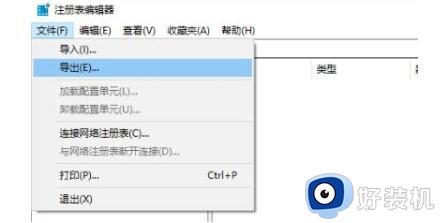
3、下面,我们依次按照顺序点击左侧的注册表编辑器,进入‘HKEY_CLASSES_ROOT\Directory\Background\shellex\ContextMenuHandlers’目录。
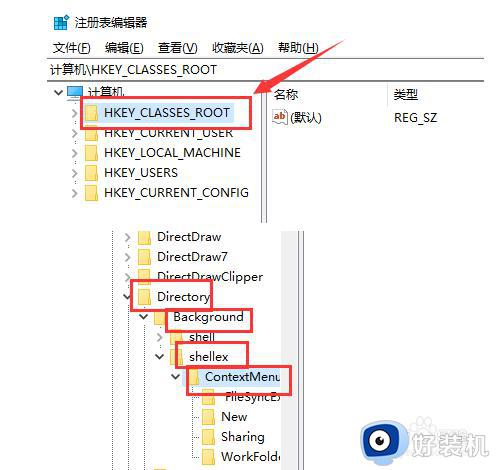
4、然后根据个人的需求,将不需要的删掉。或者保留“new”这一项,
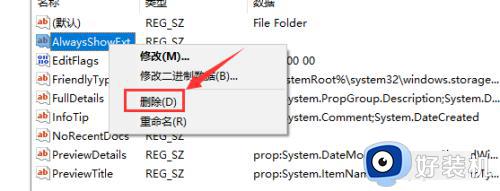
5、其他的全部删掉,这样就可以删除到右键的菜单选项。
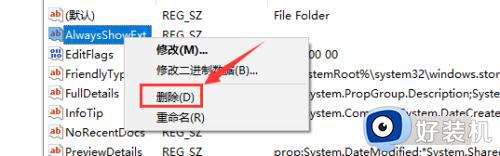
这篇文章的内容就是有关win10清理右键菜单多余选项步骤了,如果有不了解的用户就可以按照小编的方法来进行操作了,相信是可以帮助到一些新用户的。
win10清理右键菜单多余选项步骤 win10怎么删除右键多余选项相关教程
- win10怎么删除右键菜单里多余的选项 win10删除右键菜单中多余项的步骤
- win10右键新建多余选项在哪儿删除 win10右键新建多余选项的删除方法
- win10 右击菜单栏里面无用的怎么删掉 win10怎么删除右键菜单里的那些没用的
- 怎么删除win10右键菜单AMD显卡选项 win10删除右键菜单AMD显卡选项的教程
- win10 右键画图3d怎样删除 win10删除右键菜单“用3D画图编辑”选项的教程
- win10 右键 删除 使用画图3d进行编辑的步骤
- win10中office右键菜单SkyDrive Pro选项的删除教程
- Win10选中多个文件后右键菜单项消失变少的处理步骤
- win10怎样清理右键菜单栏无用选项 win10清理右键菜单栏无用选项的图文教程
- win10右键菜单添加校验文件Hash值命令(MD5、SHA1/256等)的步骤
- win10拼音打字没有预选框怎么办 win10微软拼音打字没有选字框修复方法
- win10你的电脑不能投影到其他屏幕怎么回事 win10电脑提示你的电脑不能投影到其他屏幕如何处理
- win10任务栏没反应怎么办 win10任务栏无响应如何修复
- win10频繁断网重启才能连上怎么回事?win10老是断网需重启如何解决
- win10批量卸载字体的步骤 win10如何批量卸载字体
- win10配置在哪里看 win10配置怎么看
win10教程推荐
- 1 win10亮度调节失效怎么办 win10亮度调节没有反应处理方法
- 2 win10屏幕分辨率被锁定了怎么解除 win10电脑屏幕分辨率被锁定解决方法
- 3 win10怎么看电脑配置和型号 电脑windows10在哪里看配置
- 4 win10内存16g可用8g怎么办 win10内存16g显示只有8g可用完美解决方法
- 5 win10的ipv4怎么设置地址 win10如何设置ipv4地址
- 6 苹果电脑双系统win10启动不了怎么办 苹果双系统进不去win10系统处理方法
- 7 win10更换系统盘如何设置 win10电脑怎么更换系统盘
- 8 win10输入法没了语言栏也消失了怎么回事 win10输入法语言栏不见了如何解决
- 9 win10资源管理器卡死无响应怎么办 win10资源管理器未响应死机处理方法
- 10 win10没有自带游戏怎么办 win10系统自带游戏隐藏了的解决办法
